仍然没有什么比离线存储更安全的了,因此我们针对所有预算研究了适用于 Mac 的最佳外置硬盘。
对于 Mac 用户来说,最棒的是外置硬盘驱动器 (HDD) 和固态驱动器 (SDD) 从未如此便宜,存储空间从未如此大。
对于视频编辑、音乐制作和图形设计等创意行业的人来说,这是个好消息,他们必须处理大文件(如 RAW 照片或高分辨率 4K 视频),这些文件很快就会占用宝贵的磁盘空间。
或者,如果你的 Mac因大文件而耗尽存储空间但又不想删除它们,则使用外部硬盘驱动器是释放磁盘空间的好方法。
不到十年前,你会为一个只有几千兆字节 (GB) 存储空间的大块硬盘支付数百美元。
现在,你只需 100 多美元即可获得 5 TB 的便携式存储(即 5000 GB!),例如Western Digital 5TB My Passport,它是Mac 用户的最佳外置硬盘。
然而,外置硬盘的格局和技术在不断变化,购买时可能很难知道从哪里开始。
然后是选择SSD驱动器还是传统“机械驱动器”的问题。
SSD 驱动器速度更快,因为它们没有移动部件,但传统驱动器通常更便宜并提供更多存储空间。
如果你不熟悉外部存储设备,我们强烈建议你查看有关如何选择外部驱动器 的部分,以帮助你做出更明智的决定。
Mac最佳外置硬盘和固态硬盘合集快速导航
- 任何外置硬盘都可以与 Mac 配合使用吗?
- Apple 推荐什么外置硬盘?
- 什么是 M1 Mac 的最佳外置硬盘?
- 1. WD My Passport for Mac(整体最佳)
- 2. 适用于 Mac 的 Seagate Backup Plus(最佳价值)
- 3. Transcend StoreJet M3(最适合摄影师)
- 4. WD My Book Desktop(最佳桌面驱动器)
- 5.三星T5便携式SSD(最佳SSD)
- 6. G-Tech 2TB G-DRIVE 移动固态硬盘(最佳速度)
- 7. WD My Book Duo 桌面 RAID(最佳安全性)
- 8. WD My Book Thunderbolt Duo(最佳 RAID 驱动器)
- 9. OWC ThunderBay 4 Raid(最佳容量)
- 10. G-Tech Thunderbolt 3
- 如何选择外置硬盘
任何外置硬盘都可以与 Mac 配合使用吗?
好消息是几乎所有的外置硬盘都可以在 Mac 上使用。但是,有一些外部硬盘驱动器与 Mac 的兼容性比其他硬盘更高。
大多数外部硬盘驱动器使用 USB 端口或 USB-3 端口连接到你的 Mac,但现在所有的 Mac 都有 Thunderbolt 3 端口,提供比 USB 更快的数据传输连接。
一些外部硬盘驱动器也已经格式化为可在 macOS 上开箱即用,尽管大多数需要先格式化。
你可以放心,这里的所有硬盘都与最新版本的 macOS 兼容,包括Monterey、Big Sur 和 Catalina。
Apple 推荐什么外置硬盘?
唯一得到 Apple 官方认可的硬盘是Apple Airport Time Capsule。
Time Capsule 可通过你的 WiFi 连接工作,所以聪明的是,当与 macOS Time Machine 一起使用时,备份是通过无线方式执行的。
就与 macOS 的兼容性而言,Time Capsule 很容易成为 Mac 的最佳无线硬盘,并且可以说是 Mac 上 Time Machine 的最佳外置硬盘。
但是,出于几个重要原因,我们不推荐 Apple Airport Time Capsule。
主要原因是与其他硬盘驱动器相比,它非常昂贵,而且你的钱也没有多少 TB。
通过 WiFi 备份也比使用通过 USB 3.0 电缆或 Thunderbolt 连接的外部硬盘驱动器慢得多。
除非你特别想要无线硬盘,否则我们在此评论的硬盘都物有所值,而且速度更快。
什么是 M1 Mac 的最佳外置硬盘?
在M1 Mac的外置硬盘中寻找的最重要的事情是支持 USB-C 或 Thunderbolt 3/USB 端口。
评测的所有硬盘都支持最新 M1 Mac 中的 USB-C 端口,包括 M1 Pro 和 M1 Max MacBook Pro。
它们中的大多数还支持 Thunderbolt 3 连接,包括我们的首选 WD My Passport For Mac。
考虑到这一点,下面是按排名顺序排列的最佳 Mac 硬盘驱动器和 SSD。
1. WD My Passport for Mac(整体最佳)

Mac最佳外置硬盘和固态硬盘购买推荐:我们认为,Western Digital 5TB My Passport For Mac是Mac 上最好的外置硬盘,因为它完美地结合了可靠性、性价比和便携性。
它已准备好格式化,可在 Mac 上使用、Time Machine 就绪且小到足以放入你的外套口袋。
凭借 3 年保修和足够大的容量来备份所有 Mac 硬盘,如果你需要一个快速、可靠、物有所值的 Mac 备份解决方案,WD 5TB My Passport 绝对不会出错。
WD My Passport for Mac 支持 USB 3.0/Thunderbolt 连接,但它也适用于较旧的 USB 2.0 连接,这使其与较旧的 Intel Mac 和较新的 M1 Mac 兼容。
我们建议为 5TB 支付一点额外费用,这是 My Passport Range 中可用的最大版本,范围为 2TB-5TB。
如果你要经常携带它,我们还建议你为它准备一个合适的手提箱。
优点:
- 非常可靠
- 为 Mac 准备好格式化
- 物有所值
- 支持 Thunderbolt 2 和 3
- 3 年保修
缺点:
- 限制为最大 5TB
2. 适用于 Mac 的 Seagate Backup Plus(最佳价值)

Mac最佳外置硬盘和固态硬盘合集:适用于 Mac的希捷 Backup Plus是与适用于 Mac的 WD My Passport 最接近的竞争对手,但其价格略高于其竞争对手。
适用于 Mac 的 Seagate Backup Plus 范围从 1TB 到 5TB,与 WD My Passport 一样,它已准备好格式化以在 Mac 和 Time Machine 上使用,只要将其插入 Mac 即可立即进行备份。
它还具有 USB 3.0/Thunderbolt 连接器,并包括适用于较旧 Mac 的 USB 2.0 适配器电缆。
适用于 Mac 的 Seagate Backup Plus 还附带 Seagate Dashboard 备份软件,但我们发现它有点臃肿且难以自定义备份。
如果你使用 Time Machine 进行备份,则真的没有必要使用它。
虽然希捷在产品描述中没有说的很清楚,但 Backup Plus For Mac 有 2 年保修,比 Western Digital 少 1 年。
还有一个防震手提箱,希捷提供 2 个月的免费 Adobe Creative Cloud 订阅。
但是请注意,虽然希捷在外置硬盘行业传统上享有良好的声誉,但最近有更多关于希捷外置硬盘的硬盘问题和客户服务问题的报告。
也有许多满意的客户,但为了安全起见,你不妨选择 WD 硬盘,因为它们的价格完全相同,而且根据我们的经验,坚如磐石。
优点:
- 比西部数据驱动器便宜
- 为 Mac 准备好格式化
- 雷电接口
缺点:
- 比 WD 硬盘少 1 年保修
- 一些可靠性问题
3. Transcend StoreJet M3(最适合摄影师)

Mac最佳外置硬盘和固态硬盘购买推荐:Transcend StoreJet M3的主要卖点是它非常坚固。
对于那些打算在移动中使用存储或备份设备的人,例如摄影师,我们认为它是 Mac 上摄影师的最佳外置硬盘,因为它具有令人难以置信的耐用性。
事实上,Transcend StoreJet M3 经过军用跌落测试,具有先进的 3 级防震系统和极其坚固的防震橡胶外壳。
Transcend StoreJet M3 还带有自己的软件,可用于一键式备份。
只需按下创见上的按钮,该软件就会自动备份,尽管它也适用于 Time Machine。
Transcend StoreJet M3 还附带一根额外的 USB 电缆,用于连接到第二个 USB 端口,以防你的 Mac 无法通过一个连接为其提供足够的电源,尽管大多数 Mac 用户不需要这个。
如果你打算在户外使用外部存储设备,Transcend StoreJet M3 是一个不错的选择,但请注意,它只有 1TB 和 2TB 版本——没有什么比这更大的了。
为了增强保护,你也可以从一系列手提箱中进行选择。
优点:
- 难以置信的坚固和耐用
- 一键备份系统
- USB 3.0 连接
- 加密文件和文件夹
缺点:
- 没有 Thunderbolt 端口
- 限制为最大 2TB
4. WD My Book Desktop(最佳桌面驱动器)

如果你不需要便携式外置驱动器并且很高兴在你的桌面上拥有更大的东西,那么WD My Book Desktop 就是你的最佳选择。
我们使用 WD My Book Desktops 已超过 10 年,从未遇到任何问题,并且仍然会毫不犹豫地推荐它。
与便携式版本不同,WD My Book Desktop 有自己的电源,你可以将其连接到主电源,因此它不会从你的 Mac 获取任何电源。
它有一个 USB 3.0 连接端口,但也适用于 USB 2.0 端口。不幸的是,它没有 Thunderbolt 端口,尽管你可以使用USB 3.0 到 Thunderbolt 转换器电缆。
WD My Book Desktop 还附带自己的 WD 备份软件,这很简单,但如果你使用 Time Machine 或其他备份软件,则确实不需要它。
为安全起见,WD MyBook Desktop 还具有 256 位 AES 硬件加密功能,可通过密码保护你的数据。
WD My Book Desktop 容量为 3TB,最高可达 10TB。
优点:
- 非常可靠
- 为 Mac 准备好格式化
- 加密密码保护
缺点:
- 没有 Thunderbolt 端口
5.三星T5便携式SSD(最佳SSD)

Mac最佳外置硬盘和固态硬盘购买推荐:对于我们见过的 Mac 用户来说,三星 T5 便携式 SSD无疑是最安静的外置硬盘。
以每 TB 美元计算,SSD 驱动器的性价比通常最低。
然而,与固态驱动器相比,它们非常快速和安静,因为与 Mac 的内置硬盘驱动器一样,它们没有移动部件。
我们强烈推荐的适用于 Mac 的 SSD 外置硬盘很少,但在我们看来,你目前可以获得的适用于 Mac 的最实惠的消费级 SSD 外置硬盘是三星 T5 便携式 SSD。
三星 T5 便携式 SSD 是一款适用于 Mac 的 SSD 外置硬盘,读写速度高达 450 Mbps,至少是大多数机械硬盘的两倍。
它非常小,比信用卡大不了多少,仅重 1.8 盎司。它适用于 Mac、PC 和 Android 设备,但请注意,它尚未针对 OS X 进行格式化。
三星 T5 具有抗震性,由于没有移动部件,因此它烧坏机械硬盘的可能性较小。事实上,三星声称它可以承受 1500G 的 G 力,相当于从 6.5 英尺高处坠落。
它也是为数不多的支持 USB 3.1 连接的 Mac 外置驱动器之一。它有一个 USB-C 端口,这意味着你可以使用 Thunderbolt 3 电缆,尽管它无法提供接近 Thunderbolt 3 的传输速度。
请注意,T3 在包装盒中随附 USB-C 转 USB-A 电缆。
如果你正在寻找令人难以置信的快速传输速度、最新的 SSD 技术、便携性和耐用性,三星 T5 是一款适用于 Mac 的 SSD 外置驱动器,如果我们不得不选择一款,我们会推荐。
优点:
- 超快SSD驱动技术
- 静音硬盘
- 难以置信的小巧紧凑
缺点:
- 没有 Thunderbolt 端口
- 价格
6. G-Tech 2TB G-DRIVE 移动固态硬盘(最佳速度)

如果你正在寻找终极速度,G-Tech Mobile 2TB G-DRIVE Mobile SSD是 Mac 上速度最快的外置硬盘,传输速率高达 560 MB/s。
事实上,它的速度与任何 MacBook Pro 的内置硬盘驱动器一样快,因此 G-Tech G-Drive 移动 SSD 是少数符合 Thunderbolt 3 计费的外置驱动器之一。
它还具有 IP67 防水/防尘、3M 跌落测试和 1000 磅抗压性,非常耐用。
G-Tech 移动固态硬盘具有 USB 3.1 Gen 2 连接,但还配备了 USB 3.0 Gen 1 电缆以实现向后兼容性。
它还支持带加密功能的 Apple 文件系统 (APFS)。
缺点是,与大多数 SSD 驱动器一样,你的钱没有太多存储空间。G-Tech G-DRIVE 移动 SSD 有 500MB-2TB 的大小可供选择,但对于如此低的容量来说价格昂贵。
但是,如果你在 Mac 上编辑大量视频或进行大量繁重的创意工作,G-Tech Mobile SSD 系列的速度和耐用性是无与伦比的。
G-Tech 硬盘还提供 5 年保修,因此如果硬盘出现故障,你将在 5 年内免费获得更换硬盘。
优点:
- 我们尝试过的最快的 SSD
- 静音硬盘
- 难以置信的小巧紧凑
- 非常坚固耐用
- 5年保修
缺点:
- 最大2TB存储空间
- 价格
7. WD My Book Duo 桌面 RAID(最佳安全性)

如果你想以消费者价格获得市场上最大、最好的加密外部硬盘,那么请选择WD My Book Duo Desktop RAID。
Duo 在一个机箱中包含两个驱动器,可以将其组合为 RAID 驱动器,从而使容量和速度翻倍。
例如,最大的 36TB 硬盘实际上是两个 16TB WD Red HDD 装在一个外壳中。
通过将两个驱动器合二为一,它提供了大约 324 Mbps 的超快传输速度。
WD My Book Duo Desktop 是最便宜、最可靠的 Mac 外置硬盘,它允许你选择 RAID 磁盘。
RAID(Redundant Array of Independent Disks)只是将两个硬盘组合成一个超级硬盘的一种方式。你可以选择将两个驱动器用作 RAID 0(非常快)或 RAID 1(更安全)或使用 JBOD 将它们分开。默认情况下,它配置为 RAID 0,但你可以轻松将其更改为 RAID 1。
如果你想取出或更换驱动器,你也可以向下推机箱顶部,盖子会弹出,让你可以卸下驱动器。
但是,请注意,你只能将相同的驱动器用于相同的机箱。如果机箱由于任何原因出现故障,你不能只是弹出硬盘驱动器并将它们放入一个新的硬盘驱动器中以保存它们,因为每个硬盘驱动器对于每个机箱都有一个唯一的加密密钥。不过,外壳故障非常罕见。
WD SmartWare 将为你自动备份,甚至与 DropBox 集成进行云备份,但你可以使用 Time Machine 或任何其他 Mac 备份软件。
请注意,这个特殊的 WD 硬盘没有准备好为 Mac 格式化,但你可以在几分钟内使用 OS X 中的磁盘工具或按照这些说明轻松地将其格式化为 Mac 。
虽然它有点贵,但考虑到你在一个机箱中装有两个 Western Digital 8TB 硬盘,这实际上是一笔非常划算的交易。如果 16TB 太大,你也可以购买 4TB 到 24TB 的型号。
对于如此大的硬盘来说,它也出奇地安静,而且没有嘈杂的风扇,因为它从底部通风口冷却,温暖的空气从顶部通风口流出。
优点:
- 非常可靠
- 如此大的驱动器令人惊讶的安静
- 令人难以置信的快速数据传输速率
- 巨大的存储容量
缺点:
- 没有 Thunderbolt 端口
8. WD My Book Thunderbolt Duo(最佳 RAID 驱动器)

Mac最佳外置硬盘和固态硬盘合集:到 2021 年,Thunderbolt 3 驱动器仍然非常昂贵,而 USB 3.0 的传输速度高达 5 Gbps,物有所值。
但是,如果你想要用于 Mac 的 Thunderbolt 1 (10 Gbps) 或 Thunderbolt 2 (20 Gbps) 外置驱动器并愿意多付一点钱,WD My Book Thunderbolt Duo 是一款令人印象深刻的套件。
在WD的My Book迅雷铎为霹雳1个连接提供高达10Gbps的传输速度而设计的。
与 WD My Book Duo 一样,它实际上由两个驱动器组合而成,并具有两个 Thunderbolt 连接,因此你可以在需要时同时访问两个驱动器(但请注意,它仅随附一根 Thunderbolt 电缆)。
在 SSD 驱动器之外,WD My Book Thunderbolt Duo 可能是我们尝试过的最安静的 Mac 外置硬盘驱动器,并且已准备好格式化以在 Mac 上使用。虽然它也可以配置为 RAID 1,但它也支持 RAID 0。
但请注意,如果只有一个驱动器配置为 RAID 0,另一个配置为 RAID 1,如果出现任何问题,你将丢失 RAID 0 驱动器上的任何数据,因此我们强烈建议在两者上使用 RAID 1,即使它单独处理它们确实提供了较慢的性能。
不过,WD My Book Thunderbolt Duo 仅提供 4TB 大小。
如果你想要一款价格合理、安静可靠的 Mac 版 Thunderbolt 外置硬盘,WD My Book Thunderbolt Duo 就是你的最佳选择。
优点:
- 非常可靠
- 雷电接口
- 非常安静的外置硬盘
缺点:
- 最多只能达到 4TB
9. OWC ThunderBay 4 Raid(最佳容量)

Mac最佳外置硬盘和固态硬盘购买推荐:该OWC ThunderBay 4 Raid几乎是Mac最快和最大的外部硬盘驱动器,你可以最多存储的大规模40TB的获得。
还有一个更大的型号ThunderBay Raid 8,它高达令人难以置信的 128TB。
它也是仅有的支持 Thunderbolt 3 的外置硬盘之一,可提供令人难以置信的 1.3Gbps 最高速度,但实际上,你可能会获得接近 827Mbps 的持续速度,这与外置机械硬盘的速度差不多此时此刻。
OWC ThunderBay 还支持 RAID 0、1、4、5 和 1+0,这意味着你可以单独使用每个驱动器或将它们组合起来以获得最快的速度。
然而,OWC ThunderBay Raid 是你可以为 Mac 获得的最昂贵的外置硬盘之一,其最大的 40TB 存储成本远远超过数千美元。
OWC ThunderBay 主要面向需要海量存储和超快坚如磐石性能的视频编辑器、企业和小型企业。
Thunderbolt 2 连接足以让视频编辑人员编辑和流式传输 2K 或 4K 素材,但请注意,它不支持 Thunderbolt 3。
与所有 OWC 外置硬盘一样,OWC ThunderBay 4 RAID 提供 5 年保修,这是你在 Mac 上找到的优质外置硬盘最长的保修期。
总体而言,OWC ThunderBay Raid 无疑是适用于 Mac 的最大、最可靠的外置存储驱动器,因此如果你需要大量存储空间,它是 Mac 的终极外置硬盘驱动器。
优点:
- 提供任何外置硬盘中最大的存储空间
- 兼容 Thunderbolt 3
- 5年保修
缺点:
- 昂贵的
- 未针对 Mac 进行开箱即用的格式化
10. G-Tech Thunderbolt 3

G-Tech 是西部数据的一个品牌,专门针对 Macintosh 和创意专业市场。G-Tech 驱动器已经格式化为可用于 Mac(尽管你也可以重新格式化它们以用于 Windows)。
与大多数西部数据产品一样,G-Tech 产品可靠、坚固且外观精美。
G-Tech Thunderbolt 3可以菊花链到高达5级的驱动器,并且可从4-12TB。
如果你以菊花链形式连接 5 个 12TB 驱动器,则可为你提供 60TB 的超高速存储空间。
然而,Thunderbolt 3 的说法有点误导。尽管 G-Tech 驱动器具有支持 USB 3.1 Gen 1 的 Thunderbolt 3 和 USB-C 端口,但实际情况是它无法达到 Thunderbolt 3 提供的最大传输速度。
这是因为它内部仍然只有一个 7200RPM SATA 硬盘,只能提供高达 180MB/s 的传输速度,而 Thunderbolt 3 可以达到 250MB/s。
如果你真的想获得接近 Thunderbolt 3 的传输速度,你最好使用更昂贵且存储空间更少的 G-Tech SSD 驱动器,但由于它是固态驱动器,因此可以实现更快的传输速度.
优点:
- 西部数据制作
- 沉默的
- 支持Thunderbolt
- 5年保修
缺点:
- 没有完全达到 Thunderbolt 3 的速度
如何选择外置硬盘
随着内置 Mac 硬盘驱动器在内部升级变得越来越困难和昂贵,外置硬盘驱动器提供了完美的解决方案。
然而,外置硬盘技术和 Mac 上的连接端口类型在过去几年发生了很大变化,因此知道要做什么以及如何在 Mac 上使用它们可能会令人困惑。
根据我们的经验,购买具有最大存储空间的最便宜的硬盘绝对是一种虚假的经济,你宝贵的数据的丢失可能是无价的。
通常,Mac 用户的最佳外部存储设备满足与 PC 最佳外部存储设备类似的标准,但有一些特定的东西使某些 Mac 比其他设备更兼容。
以下是在 Mac 上购买和使用外置硬盘时需要考虑的一些要点,以帮助你确定哪一个最适合你。
可靠性
为 Mac 购买外置硬盘时,可靠性可能是最重要的考虑因素。
外部存储设备可能发生的更糟糕的事情是磁盘故障。
发生这种情况时,你通常会丢失存储在其中的所有内容,如果你有珍贵的家庭照片或重要文件,这可能是一场彻头彻尾的灾难。
制造商使用“年度故障率”来评估其硬盘驱动器的可靠性。然而,这些数字应该加一点盐。
尽管制造商有时会引用低于 1% 的年故障率(AFR 是每年发生故障的硬盘驱动器总数的百分比),但在我们看来,任何有关可靠性的数据都不值得你做出决定,因为每个人都以不同的方式使用硬盘驱动器.
例如,那些始终打开外部硬盘驱动器或经常将其用于视频编辑的用户将比偶尔打开外部硬盘进行备份的用户更频繁地出现故障。
大多数制造商会保证至少两年的可靠性,最好的制造商,如西部数据 (WD) 提供 3 年,OWC 提供五年保证,但实际上,所有外置硬盘在适度使用的情况下应该比这更耐用。
当然,在发生故障时,任何此类保证对于你的宝贵数据而言几乎没有补偿。无论如何,你将丢失所有文件,但至少你可以从制造商处获得免费更换。
如果你想了解有关硬盘驱动器故障原因的更多信息,可以在此处找到有关硬盘驱动器可靠性的有趣信息。
买一个像样的品牌
这可能是购买外置硬盘时最重要的一条建议。
成熟品牌和鲜为人知的市场新来者之间肯定存在差异。
2019 年,一般消费级外置硬盘市场由两大巨头主导——西部数据和希捷——这两家公司的业务都已超过 20 年。
在 MacHow2,我们定期使用西部数据 (WD) 外置硬盘,并会毫不犹豫地推荐它们,例如极其可靠的WD My Passport 系列外置硬盘。
请注意,日立驱动器现在归西部数据所有,因此如果你购买日立外置硬盘,你实际上是获得了西部数据产品。
还有其他品牌,如 LaCie、富士通和东芝,但在外置硬盘市场份额和声誉方面,它们远远落后于两大品牌。
计划备份和使用
不要在绝对必要的情况下使用外部硬盘驱动器。
如果你整天都打开它,尤其是如果你整天都在访问它,那么与每天或每周打开一次以进行备份相比,它消耗的速度要快得多。
很简单,你使用外部硬盘驱动器的次数越多,它最终失败的速度就越快。
因此,那些直接从外部驱动器在 Mac 上编辑视频的人可能会期望他们的硬盘驱动器更快地出现故障,并且绝对应该投资此处提供的更高端质量的硬盘驱动器,例如WD My Book Thunderbolt Duo或OWC ThunderBay。
使用第二个备份解决方案
如果你在 Mac 上使用外部硬盘驱动器执行备份,则应考虑使用第二个备份解决方案。
两个外部硬盘驱动器同时发生故障的可能性非常小,因此如果你的备份非常重要,使用两个驱动器是你可以为备份做的最好的事情。
如果你不想购买第二个驱动器,或者你可以确保将云备份解决方案与外部硬盘驱动器结合使用。
例如,WD My Book Duo 还允许你备份到它自己的云服务Western Digital MyCloud,尽管这当然需要额外费用。
然而,对于 Mac 和 iOS 用户,最简单的解决方案是使用 Apple 的 iCloud和外部硬盘进行备份。
你可以通过 iCloud获得5GB 的免费在线存储空间, 50GB 的计划每月仅需 0.99 美元。
获取电源浪涌保护器
可以立即损坏你的硬盘驱动器的一件事是你的家庭或办公室电源的电涌。
但是,你可以使用便宜的浪涌保护器电源板轻松防止这种情况发生,这非常值得投资(也适用于你的 Mac)。

请注意,便宜的品牌外置硬盘的常见情况是内部逆变器发生故障,这基本上是允许过多的电源短路并损坏硬盘。
在这些情况下,电涌保护器将无济于事,这也是我们只建议从知名品牌购买外置硬盘的另一个原因。
切勿在驱动器打开时移动驱动器
尝试在外部硬盘驱动器打开时不要移动它。
外部硬盘驱动器具有可读取驱动器磁性表面的移动部件。
读/写磁头可能会移动并与硬盘接触,在这种情况下,它会立即损坏。
避免这种情况的唯一方法是购买没有活动部件的固态驱动器 (SSD),尽管它更昂贵且存储容量更小,但随着技术的进步,这种情况正在慢慢改变。
所有新 Mac 上的内置硬盘都是 SSD 驱动器,这就是为什么随身携带 MacBook 是完全安全的,而不必担心移动造成的损坏。
购买你能负担得起的最大存储空间
外置硬盘现在提供大量存储空间,大多数外置硬盘的起点现在通常至少为 1 TB 或更多。
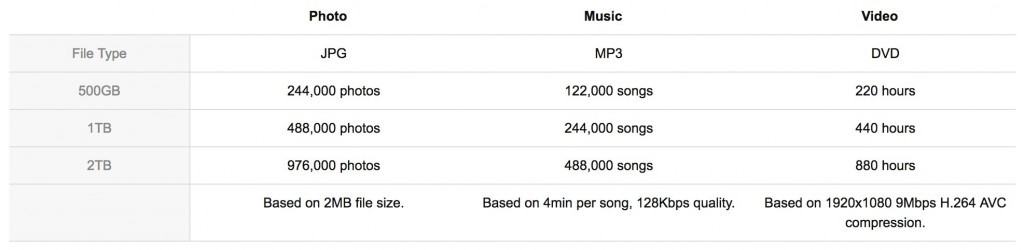
1 TB 等于 1000GB,大致相当于 488,000 张照片和 220 部全长电影,因此 5TB 硬盘足以让大多数人一生保存照片或音乐(见下表)。
当它问自己“我需要多少存储空间?”时,没有正确或错误的答案。但我们的建议只是购买你能买得起的最大的。
iCloud 和 OneDrive 等云存储解决方案肯定会减少对物理存储的需求,但你的外部存储设备越大,它就越能随你增长。
随着照片和视频尺寸的增加(例如,大多数高端数码相机甚至 iPhone 都可以以 4K 格式拍摄,这会占用大量硬盘空间)越大越好。
如今,1TB 硬盘的价格不到 100 美元,而价格最高的外置硬盘之一WD My Book Duo 20TB售价约为 700 美元。
对于那些为企业备份或 4K 视频编辑寻找大量存储空间的人来说,OWC ThunderBay 高达 56TB,但会让你花费数千美元。
台式机与便携式
Mac 有两种类型的外置硬盘驱动器:3.5 英寸台式机驱动器有自己的主电源,2.5 英寸便携式外置驱动器从你的 Mac 获取电源。
便携式驱动器可轻松放入你的夹克口袋。目前,台式机驱动器最大可达 56TB 左右,便携式驱动器可达 5TB 左右。
一些最大的台式机外置驱动器,例如WD My Book Duo和OWC ThunderBay实际上是一个机箱中的 2 个驱动器的组合,可用作 RAID(独立磁盘冗余阵列)驱动器。
这基本上意味着你可以将它们结合起来,以获得双倍的速度、存储和性能。
SSD 与机械驱动器
现在几乎所有的外部硬盘驱动器仍然是机械驱动器,这意味着它们内部有活动部件。
机械外置硬盘具有移动部件,这些部件更容易老化和损坏。
固态驱动器没有活动部件,因此不太可能损坏,而且速度非常快,但可用空间较少,而且由于它们提供的存储空间很小,因此价格昂贵。
毫无疑问,SSD 驱动器最终将取代外置硬盘驱动器市场中的机械驱动器,但规模经济仍未实现。
机械外置硬盘。
自 2012 年以来的所有新 Mac(iMac、Mac Mini 和非视网膜 MacBook Pro 除外),包括 M1 Mac,都标配内置 SSD 硬盘,任何使用过带有机械内置硬盘的旧 Mac 的人都会告诉你 SSD 的速度和效率有多高驱动器是。
与机械驱动器相比,SSD 驱动器更安静且运行温度更低,机械驱动器因驱动器旋转而发出嗡嗡声,这也会产生更多热量。
固态硬盘 (SSD)
还有一些混合驱动器混合了固态和 SSD 驱动器,尽管这些不太常见。
随着技术的进步、价格的下降和 SSD 的容量增加,很可能最终所有的外部硬盘驱动器都将成为 SSD 驱动器。
但目前,机械驱动器仍然统治着外部驱动器市场,并以最优惠的价格提供最大的容量。
目前,我们将 Mac 上最好的 SSD 外置硬盘评为三星 T5 Portable,但你只能获得 2TB,标价为 479.99 美元。
外置硬盘速度
备份或数据从 Mac 传输到硬盘的速度取决于两件事 -连接端口类型(见下文)和硬盘的物理速度,以每分钟转数 (RPM) 表示。
大多数外部硬盘驱动器为 5400RPM,但也有一些速度更快的高端驱动器为 7200RPM。
7200RPM 驱动器将比 5400RPM 驱动器快,因为驱动器旋转得更快,因此可以更快地被驱动器磁头读取。
如果你通过超快速 Thunderbolt 或 USB 3.0 连接连接 7200RPM 硬盘,那么你将享受硬盘的最高传输速度。
但是,7200RPM 机械驱动器无法达到 Thunderbolt 3 的速度。一个很好的例子是G-Tech Thunderbolt 3 外置驱动器,它有一个 7200RPM 的机械驱动器,但仍然无法达到 Thunderbolt 3 的最大传输速度。
然而,G-Tech 2TB 移动固态硬盘可以,因为它是固态硬盘 (SSD)。
尽管可以利用 Thunderbolt 速度的外部硬盘驱动器的数量仍然相对较少,但所有新的 Mac 都有 Thunderbolt 端口。
但是,如果你通过 USB 2.0 或 Firewire 端口与较旧的 Mac 连接,那么你的连接电缆甚至无法提供硬盘驱动器的最大速度,因此你不妨节省一些钱并获得 5400RPM比容量较小的快速驱动器具有更大的容量。
现实情况是,无论你使用哪种硬盘,大多数机械驱动器的传输速度都可能达到 100-200 Mbps,而 SSD 驱动器的传输速度大约是该速度的两倍。
这远低于大多数现代连接端口和电缆的能力,但正如我们将很快解释的那样,外置硬盘技术仍未完全赶上它们。
我们的建议是不要太担心外部驱动器上的硬盘驱动器速度。
大多数外部硬盘驱动器都具有 USB 3.0 连接,可提供令人难以置信的快速传输速度。无论如何,大多数消费者定价的外置驱动器都是 5400RPM,因此你不会轻易挑剔。
7200RPM 外置硬盘往往更贵、噪音更大,而且大多数制造商都专注于通过设计可以充分利用连接类型的硬盘来提供更高的速度,而不是我们将在下面看到的硬盘速度。
连接端口类型
随着技术的变化,外部硬盘驱动器连接的业务可能会非常混乱,而且 Apple 似乎在每一代 Mac 上都在不断更改端口。
自 2012 年以来,所有新 Mac 都放弃了 Firewire,转而采用 Thunderbolt 3 连接,提供高达 40 吉比特每秒 (Gbps) 的惊人最大数据传输速度。端口连接速度以“每秒兆比特”(Mbps) 或“每秒千兆比特”(Gbps) 来衡量。1000 Mbps 等于 1 Gbps。
然而,问题是大多数外置硬盘甚至不支持最新一代 Thunderbolt (Thunderbolt 3) 的传输速率。
但是现在有一些 SSD 驱动器,例如G-Tech G-DRIVE 移动 SSD,但它很昂贵,并且最多只允许 2TB 的存储空间。
也有高端驱动器,如OWC ThunderBay,支持稍慢的Thunderbolt 2 (20 Gbps)和WD My Book Thunderbolt Duo,支持更慢的Thunderbolt 1 (10 Gbps)。
然而,目前主导外置硬盘市场的是 USB 3.0 (5 Gbps),它取代了几乎每个人都曾在某个时候使用过的 USB 2.0 (480 Mbps) 端口。
令人困惑的是,USB 3.0 现在已更名为 USB 3.1 Gen 1。
2012 年的所有 Mac 都至少有一个 USB 3.0/USB 3.1 Gen 1 端口和两个 Thunderbolt 1 或 2 端口,不过好消息是大多数带有 USB 3.0 的外置驱动器也向后兼容所有旧款 Mac 上的 USB 2.0 端口。

然而,更复杂的是,现在也可以使用 USB 3.1 Gen 2 (10 Gbps),它甚至更快,但面临与 Thunderbolt 相同的问题——支持 USB 3.1 的制造商仍然很少。
与此同时,火线几乎已经被大多数外置硬盘制造商所放弃,尽管仍有一些支持它。
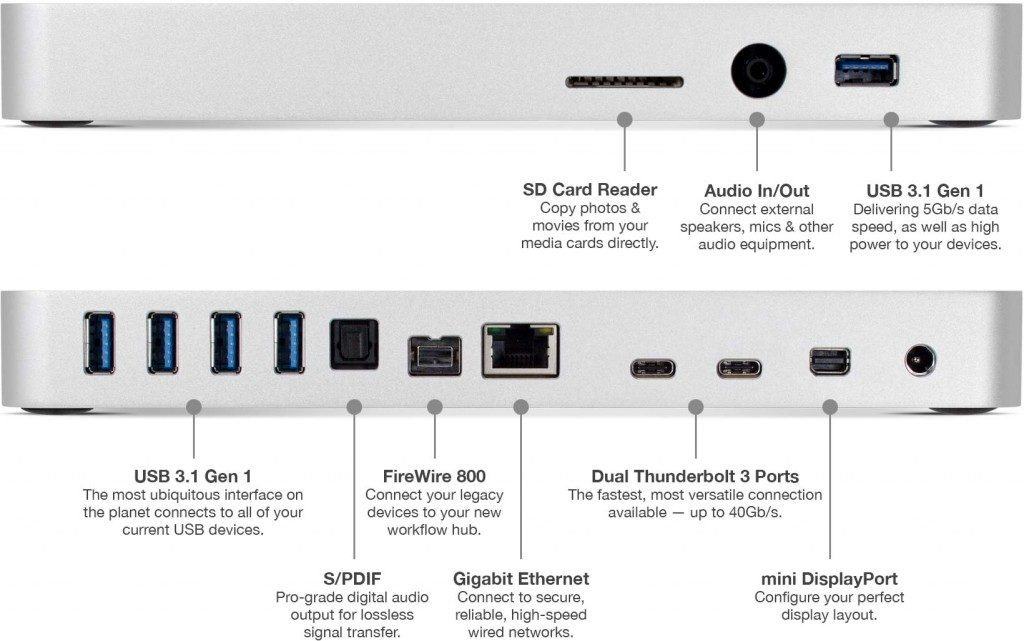
如你所见,似乎通常由 Intel 和 Apple 推动的端口连接标准的变化速度快于外部硬盘驱动器制造商可以跟上的速度,但为了澄清问题,在这里我们将仔细看看有时令人眼花缭乱的世界Mac 上的外部硬盘驱动器端口连接。
USB 2.0 和 USB 3.0
现在几乎所有 Mac 的外置硬盘都使用 USB 3.0 端口。如果你的 Mac 是 2012 年以后的,那么它将至少有一个 USB 3.0 端口。你可以通过执行以下操作来检查这一点:
- 转到 Mac 左上角的 Apple 标志,然后选择“关于这台 Mac”
- 单击“概览”选项卡上的“系统报告”
- 在左侧边缘选择 USB
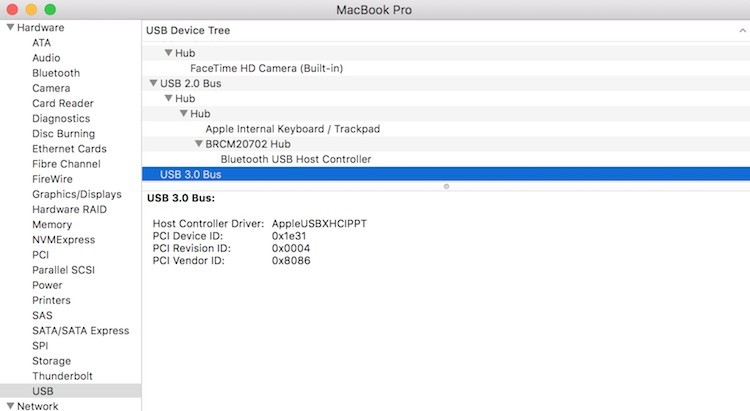
在那里你将看到是否有 USB 3.0 端口。2012 年之前的 Mac 只有 USB 2.0,但好消息是所有 USB 3.0 外置硬盘都向后兼容 USB 2.0 端口。
唯一的区别是与 USB 3.0 的 5 Gbps 相比,你将获得 480Mbps 的最大数据传输速度(有关连接端口之间速度差异的概述,请参阅下面的端口连接速度比较表)。
USB 3.1
USB 3.1 于几年前发布,在 10Gbps(与 Thunderbolt 1 大致相同)时提供的速度是 USB 3.0 的两倍多。问题是大多数外置硬盘制造商根本不支持它。
有一些型号,例如三星 T5 便携式 SSD,它既是 SSD 驱动器又兼容 3.1,但只能达到 2TB,而且非常昂贵。
我们的建议是,现阶段不要寻找 USB 3.1 驱动器——制造商的采用和规模经济仍然不存在。
雷雳 1、2 和 3 / USB-C
自 2012 年以来,新 Mac 具有 Thunderbolt 连接。Thunderbolt 取代了旧的 Firewire 连接,现在是所有新 Mac 的标准配置。
2016 年末推出的最新款 MacBook Pro配备了Thunderbolt 3连接,可提供高达每秒 40 Gbps 的速度。
这非常快,并且可以让你轻松地从 Mac 编辑视频,就像在 Mac 的内部硬盘驱动器上一样,甚至可以连接 4K 外部显示器。
Thunderbolt 由 Intel 和 Apple 开发,但使用与 USB-C 相同的连接端口和电缆类型,后者由USB 实施者论坛单独开发。
USB-C 最终将取代 USB 3.1,尽管 USB-C 设备只能处理 10 Gbps 的最高速度。
如果你拥有配备 Thunderbolt 2 端口的 2016 年之前的 Mac,则需要使用Apple的转换线将其连接到 Thunderbolt 3 或 USB-C 端口。
如果你要备份大量数据,那么与 Thunderbolt 兼容的外置硬盘绝对值得投资,因为它可以加快备份速度。
或者,如果你计划定期传输或备份 4K 视频,Thunderbolt 连接可以更快地从外部硬盘驱动器创建备份和实时编辑。
但是,Thunderbolt 3 和 USB-C存在一个大问题。
目前,仍然没有真正支持 Thunderbolt 3 的外置驱动器。
我们发现的最接近的是OWC ThunderBay,它支持速度高达 20Gbps 的 Thunderbolt 2。
请注意,有些制造商声称与“Thunderbolt 3”兼容,但这是一种误导,因为它仅意味着它可以插入 Thunderbolt 3 端口——它不提供 Thunderbolt 3 传输速度。
始终检查小字最大传输速度是多少——如果它不是至少 40 Gbps,则它不兼容 Thunderbolt 3。
出于这个原因,在 2019 年的这一刻,我们建议不要在为 Mac 选择外置硬盘时优先考虑 Thunderbolt,原因如下:
- 外部硬盘驱动器仍然没有赶上 Thunderbolt 连接的速度。Thunderbolt 端口可以以惊人的 40Gbps 进行传输,但即使是最快的硬盘驱动器也无法接近此速度。
- 共有三种类型的 Thunderbolt - 版本 1、2 和 3,每种都比上一个快。问题在于,那些确实存在的 Thunderbolt 驱动器仍然使用 Thunderbolt 1 或 2,这是最慢的标准,因此你甚至无法在最新一代 Mac 上获得 Thunderbolt 所能提供的最佳性能。
- 与以非常可观的 5Gbps 传输速度的 USB 3.0 驱动器相比,目前存在的那些 Thunderbolt 驱动器主要仅与 Thunderbolt 1 兼容(10Gbps)并且价格昂贵且容量很小。例如,LaCie 提供 4GB Thunderbolt 1 外置硬盘驱动器,但我们绝不会向 Mac 用户推荐 LaCie 驱动器。如果你必须有一个 Thunderbolt 驱动器,那么适用于 Mac 的最佳 Thunderbolt 外置驱动器是WD My Book Thunderbolt Duo,或者如果你想要一些非常大的东西,OWC ThunderBay。
Mac最佳外置硬盘和固态硬盘合集:Firewire
2012 年之前的 Mac 也有 Firewire(400 和 800)端口,但此标准正在逐渐淘汰,我们不建议购买 Firewire 外置硬盘。
大多数仍在生产 Firewire 驱动器的制造商也不是知名品牌,因此可靠性也可能是一个问题。
但是,如果 Firewire 端口对你很重要,我们可以为 Mac推荐备受推崇且可靠的OWC 系列 Firewire 驱动器,它支持 Firewire 和 USB 3.0。OWC 从事该业务已超过 25 年。
Apple 已将 2012 年之后生产的所有 Mac 上的 Firewire 端口替换为 Thunderbolt 端口。
请注意,如果外置硬盘驱动器具有 Firewire 连接但你的 Mac 上只有一个 Thunderbolt 连接端口,你可以使用 Firewire 到 Thunderbolt 适配器电缆将其连接到你的 Mac,尽管传输速度将是 Firewire 速度,而不是 Thunderbolt 速度.

从这一切得出的结论是,2019年,Mac用户应该重点关注的最快、使用最广泛、最经济的外置硬盘连接是USB 3.0。
所有外部驱动器都至少使用 USB 3.0 连接,但许多现在还支持更快的 Thunderbolt 端口。
要总结不同连接之间的速度差异,请检查下面按速度顺序排列的比较表。
速度以每秒兆位 (Mbps) 为单位,而更快的设备(例如 USB 3.0 和 Thunderbolt)以每秒千兆位 (Gbps) 为单位。
请注意,这些是最大速度,实际速度可能会低 10-20%,具体取决于正在传输的数据类型和其他因素。
如前所述,目前还没有外部驱动器可以达到这些速度,你可以期望的最佳传输速度是大多数机械驱动器的传输速度约为 100-200 Mbps,是 SSD 驱动器的大约两倍。
| 连接类型 | 速度 |
| Firewire 400 | 400 Mbps |
| USB 2.0 | 480 Mbps |
| Firewire 800 | 800 Mbps |
| USB 3.0 | 5 Gbps |
| USB 3.1 | 10 Gbps |
| USB-C | 10 Gbps |
| Thunderbolt 1 | 10 Gbps |
| Thunderbolt 2 | 20 Gbps |
| Thunderbolt 3 | 40 Gbps |
连接端口的世界正在迅速变化,并且一直在争论USB 3.1 和 Thunderbolt / USB-C最终会胜出。
不过目前,USB 3.0 在前面。
有关在 Mac 上使用 USB 3.0 的更多信息,请查看Apple 的 USB 3.0 常见问题解答。
格式类型
你可以格式化外部硬盘驱动器,使其同时适用于 Mac 和 PC 或仅适用于 Mac。
最好的模型已准备好格式化以在 Mac 上使用。
但是,你可以轻松格式化 Mac 上的任何外置硬盘驱动器,以便同时使用 Mac 和 PC 或仅适用于 Mac。如果你想在 Mac 和 PC 上使用该驱动器,则必须将其格式化为 exFat 或 FAT32 格式。
问题是 FAT32 限制为 4GB,因此对于 1TB 或更多的驱动器,你必须使用 exFat。
如果你购买的驱动器未针对 Mac 和 Time Machine 进行格式化,你可以在此处找到易于遵循的说明。
Mac 备份软件
这本身可能是一篇文章,但我们使用Apple 的 Time Machine软件来备份 Mac绝对没有问题,并强烈建议使用它。
Time Machine 在 macOS 中是免费的,它快速且易于使用。如果你的硬盘出现任何问题,Mac 上的所有内容(包括设置和配置)都会保存在 Time Machine 中。
只需在出现数据丢失、操作系统问题时插入 Time Machine 或在硬盘出现故障时将其插入新 Mac,你就可以立即将所有文件和文件夹回滚到 Mac 的上一个工作版本。
然而,还有其他更多的手动解决方案,最好的是CarbonCopy Cloner或SuperDuper for Mac。
大多数外置硬盘驱动器制造商也包含他们自己的备份和管理软件,但它们可能不直观、不灵活,而且你确实不需要它们。
例如,希捷的 Dashboard 软件非常臃肿,并且不容易自定义备份。
我们希望你发现本在 Mac 上购买外置硬盘驱动器的指南很有用,但如果你有任何疑问,请在下面的评论中告诉我们。

